Cómo solucionar y eliminar la alerta de error del Explorer.exe al iniciar Windows 7/8/10 - Muy fácil

Actualmente, muchos usuarios se preguntan si existe una manera de solucionar la alerta de error del Explorer.exe que aparece al iniciar Windows. Esta ventana de error es bastante fastidiosa y llega a ser preocupante, sobre todo si no conoces por qué aparece.
No te preocupes, te mostramos los pasos que necesitarás para deshacerte de esta alerta tanto si tu equipo tiene Windows 10, como si son versiones más antiguas como la 8 o la 7, así como otra información pertinente.
Otro problema que puede presentar tu sistema de Windows es el error pantalla azul, el cual también es una falla que tiende a asustar al propietario pero que es muy sencilla de corregir.
Pasos a seguir ubicar la alerta de error de Explorer.exe
Lo primero que debes hacer es abrir el “Menú de inicio” del Windows que poseas, mediante el atajo del teclado o dando clic sobre el icono que se ubica en la parte inferior izquierda de la pantalla, en la barra de tareas.
En el buscador que aparecerá, tendrás que escribir la palabra “Regedit” y presionar o dar “Enter” en dicho elemento. A lo que el sistema preguntará si se desea abrir el fichero, con el botón “Aceptar” lo confirmas.
De esta manera, se abrirá la ventana del “Editor de registro”, en la que podrás ver del lado izquierdo una serie bastante extensa de unidades que se encuentran en el “Equipo”.
La opción que necesitamos para solucionar la alerta de error de Explorer.exe, y a la que darás clic en la flecha que la acompaña, se llama “HKEY_CURRENT_USER” y suele ser el segundo elemento disponible desde arriba.
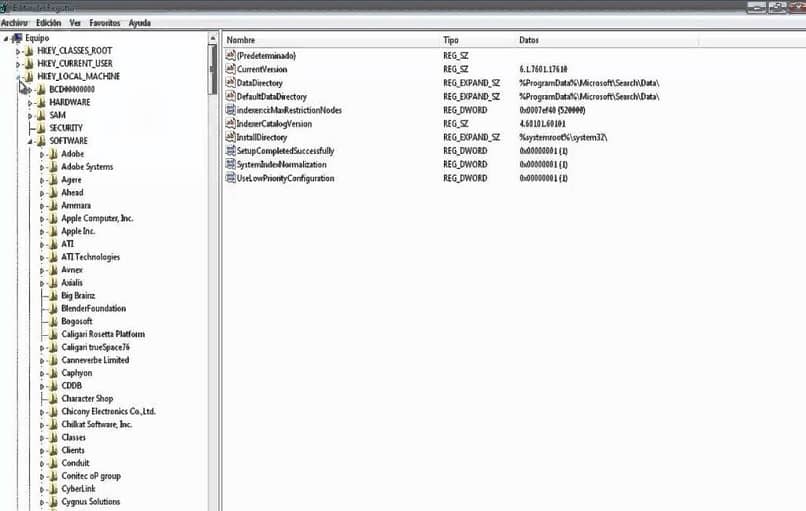
Así, conseguirás que se abran los archivos que contiene esa carpeta, de los que, pulsarás sobre el que dice “Software”. De la misma manera, se desplegarán más opciones.
Esta vez, la que necesitas se llama “Microsoft”. En este paso se debe hacer un paréntesis, pues tendrás que prestar mucha atención a la letra final de esta carpeta, que debe ser la “T”.
Volviendo a los pasos, ahora preferirás aquella carpeta que reza “Windows NT”, dentro de la cual darás clic en “CurrentVersion”. Y, por último, no te olvides de abrir la ficha “Windows”.
Todo este recorrido te dará como resultado una serie de opciones en el lado derecho de la pantalla. De todas ellas, el que te interesará será el fichero “Load”.
¿Cómo curar a tu equipo del error del Explorer.exe?
La forma de que el problema de los avisos de error se pueda solucionar, es deshaciéndote del elemento que lo está causando, que es el que acabas de ubicar.
Ahora, tienes que dar un clic derecho con el mouse sobre “Load”, para luego elegir la opción “Eliminar”. El sistema consultará la implementación de la acción mediante un botón “Si”.
Después de esto, puedes cerrar todas las ventanas que tenías ejecutadas, incluso el “Editor de registro”, pues ya no lo necesitaras.
Para que puedas culminar el proceso, tendrás que reiniciar el Windows y el equipo. Cuando este vuelva a iniciar verás que se solucionó el problema de la alerta de error de Explorer.exe
¿Por qué sucede este error?
La alerta de error de Explorer.exe que aparece al inicio de Windows 10, 8 y 7 tiene su origen en un virus que genera el archivo que viste anteriormente.

Estos mensajes de error vienen de programas maliciosos, los cuales llegan a infestar tu equipo y logran copiar ese formato ejecutable de algún otro lugar del sistema.
De ese modo, consiguen modificar las cifras o una clave del “Registro”, teniendo como consecuencia la presentación ya conocida.
Es decir, una ventana emergente aparece cada vez que inicias tu equipo. Y, también, mantienen cierta propiedad que los hace “Invisibles” al mismo usuario y a los antivirus. Otra manera de decirlo es que no logran levantar sospecha alguna.
En realidad, poco importa que el usuario tenga una u otra versión de Windows, pues el archivo malicioso trabaja para todas, incluido el Windows 10, 8 y 7.
También puedes encontrar otros errores en tu programa de Windows 10, como, errores de informe, de conexión de VPN, pero no te preocupes, todos estos errores se pueden solucionar de forma sencilla.